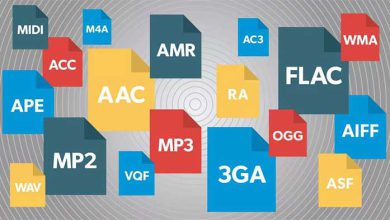اینستاگرام یکی از سرگرم کننده ترین (و از نظر بصری جذاب) برنامه های اجتماعی است. و با استفاده از این ترفندها می توانید تا حد زیادی از آن استفاده کنید. اینستاگرام جز مبحث آموزش موبایل کامپیوتر اینترنت حساب می شود.
1. فونت های خاصی را به بیو خود اضافه کنید.
یک هک بیو اینستاگرام وجود دارد که قابلیت متمایز کردن پروفایل شما از دیگر پروفایل ها را دارد. شما میتوانید از قبل ایموجی های مورد نظر خود را به بیو در قسمت زیر عکس نمایه تان اضافه کنید، ولی صفحه کلید تلفن همراه شما ، خلاقیت شما را بسیار محدود کرده است.
شما با استفاده از چندین وب سایت، میتوانید تعدادی از فونت های خاص را معمولا در اینستاگرام یافت نمیشوند را کپی کرده و استفاده کنید.
برای افزودن فونت ویژه به بیو از طریق موبایل:
از طریق دستگاه تلفن همراه خود با استفاده از وب سایتی مانند LingoJam یک فونت جدید به بیو اینستاگرام خود اضافه کنید. سایت را در گوشی خود باز کنید، متن بیوگرافی مورد نظر خود را در کادر متنی سمت چپ تایپ کنید، می بینید که همان متن بیو با حروف مختلف در سمت راست ظاهر می شود.
فونت انتخابی خود را با ضربه زدن روی آن و انتخاب «کپی» به بیو اینستاگرام خود منتقل کنید. سپس، اپلیکیشن اینستاگرام خود را باز کنید، به پروفایل خود بروید، «Edit Profile» را انتخاب کنید، روی بخش «Bio» ضربه بزنید و فونت انتخابی خود را در قسمت خالی قرار دهید.
برای افزودن فونت ویژه به Bio خود در دسک تاپ:
اگر در حال ویرایش پروفایل اینستاگرام خود در لپ تاپ یا دسکتاپ خود هستید، Font Space کتابخانه ای از فونت ها دارد که می توانید آن ها را در عرض چند ثانیه دانلود و در بیو خود کپی کنید. برای انجام این کار، فونتی را که دوست دارید پیدا کنید و مانند تصویر زیر، “دانلود” را در زیر تصویر نمونه فونت انتخاب کنید.
با دانلود این فونت، پوشه ای در دسکتاپ شما باز می شود که می توانید یک فایل “.ttf” را که نسخه های مختلف این فونت را حمل می کند، بکشید. فایل چیزی شبیه تصویر زیر خواهد بود.
هنگامی که این فونت را در کلیپ بورد رایانه خود کپی کردید، مرورگر اینترنت خود را باز کنید و به Instagram.com وارد شوید. “ویرایش نمایه” را انتخاب کنید و فونت دانلود شده خود را در قسمت بیوگرافی خود جایگذاری کنید. سپس می توانید متن نمونه همراه با فونت خود را ویرایش کنید تا بیوگرافی جدید خود را همانطور که می خواهید بنویسید.
2. کاراکترهای خاص را به بیو خود اضافه کنید.
نه تنها میتوانید بیوگرافی خود را با فونت خاصی سفارشی کنید، بلکه میتوانید کاراکترهای غیرمعمولی را نیز اضافه کنید که شما یا برندتان را متمایز میکند – اما در صفحهکلید معمولی تلفن هوشمندتان نمیتوانید پیدا کنید. این موارد شامل §، † یا حتی اگر نام اینستاگرام شما دارای یک نام محصول تجاری باشد، می شود.

برای افزودن کاراکترهای خاص از موبایل
با استفاده از دستگاه تلفن همراه خود، یک برنامه تلفن همراه رایگان مانند Character Pad را نصب کنید، که تقریباً هر کاراکتر و نمادی را که ممکن است به آن نیاز داشته باشید، فهرست می کند، اما در الفبای 26 حرفی انگلیسی پیدا نمی کنید.
برنامه را باز کنید و شخصیتی را که می خواهید به بیو اینستاگرام خود اضافه کنید پیدا کنید. در Character Pad، به سادگی روی تصویر نماد انتخابی خود دوبار ضربه بزنید تا آن را در یک کادر متنی بچسبانید، همانطور که در زیر نشان داده شده است. سپس، این کاراکتر را در کلیپ بورد گوشی خود کپی کنید. (برای اهداف ما، روی نماد نیمه ماه دوبار ضربه زدم.)
هنگامی که نماد خود را در کلیپ بورد خود کپی کردید، اینستاگرام را باز کنید، به بیو خود بروید و روی “Edit Profile” ضربه بزنید.
انگشت خود را روی فیلد بیو خود که می خواهید کاراکتر ویژه خود را وارد کنید نگه دارید تا مانند تصویر زیر “Paste” به عنوان یک گزینه ظاهر شود. روی «جایگذاری» و سپس «انجام شد» ضربه بزنید، همه چیز آماده میشود.
برای اضافه کردن کاراکترهای خاص از رایانه شخصی
همچنین می توانید کاراکترها و نمادهای خاص را از طریق سرویس گیرنده وب اینستاگرام در رایانه رومیزی یا لپ تاپ وارد کنید. ساده ترین راه استفاده از نماد درج “Symbol” مایکروسافت ورد است، همانطور که در زیر نشان داده شده است.
نماد یا کاراکتر مورد نظر خود را انتخاب کرده و در کلیپ بورد رایانه خود کپی کنید. سپس، به Instagram.com بروید و مراحل بالا را دنبال کنید تا شخصیت خود را در قسمت خاصی از بیو خود جایگذاری کنید.
ممکن است وسوسه شوید که به سادگی کاراکتر خاصی را که می خواهید در گوگل جستجو کنید، و گاهی اوقات ممکن است به خوبی مراحل بالا کار کند. اما به خاطر داشته باشید که همه کاراکترهای ویژه ای که از اینترنت کپی می کنید، وقتی آنها را در اینستاگرام قرار می دهید “تمیز” نیستند – ممکن است برخی از آنها خراب شوند یا به درستی نشان داده نشوند.
3. مرتب سازی مجدد فیلترها برای تنظیم فیلترهای مورد علاقه خود در جلو.
اگر زیاد از اینستاگرام استفاده می کنید، به احتمال زیاد، چند فیلتر مورد علاقه دارید و فیلترهای دیگری که هرگز آنها را لمس نمی کنید. برای آسانتر کردن ویرایش عکسها، میتوانید فیلترها را در پنجره ویرایش خود مرتب کنید.
برای مرتب کردن مجدد فیلترها، یک پست جدید اضافه کنید و شروع به ویرایش کنید. وقتی به صفحه فیلترها رسیدید، فیلتری را که میخواهید جابهجا کنید نگه دارید و سپس آن را به مکان دلخواه خود بکشید.
4. از اینستاگرام به عنوان ویرایشگر عکس (بدون نیاز به ارسال چیزی) استفاده کنید.
اغلب برخی از شما به فیلتر های اینستاگرام و همچنین قابلیت های ویرایش علاقه زیادی دارید، ولی آمادگی لازم را برای انتشار عکس در صفحه شخصی خود ندارید. برای اینکه بتوانید از اینستاگرام به عنوان یک ابزار ویرایشگر عکس بدون انتشار موردی استفاده کنید، بهترین راه این است که تلفن همراه خود را به حالت هواپیما در آورده و سپس عکس مورد نظر خود را منتشر کنید، ولی قبل از انجام این کار مطمئن شوید که گزینه «ذخیره عکس اصلی» را در قسمت تنظیمات اینستاگرام خود فعال کرده باشید.
5. خطوط شکسته را در بیو و زیرنویس خود وارد کنید.
وقتی کپشنی را در اینستاگرام می نویسید، می بینید که صفحه کلید گزینه ای برای فشار دادن «Enter» یا «Return» به شما نمی دهد. در مورد بیو شما هم همینطور است. پس چگونه همه آن افراد خط شکنی را در آنجا قرار می دهند؟
به نظر می رسد که تنها کاری که باید انجام دهید این است که کلید “123” را در گوشه سمت چپ پایین صفحه کلید فشار دهید و کلید “بازگشت” در پایین سمت راست ظاهر می شود.
از دیگر ترفندهای اینستاگرام میتوان به موارد زیر اشاره کرد
مشاهده استوری های دیگران بدون سین شدن،قابلیت پاک کردن تاریخچه جست و جو، مرتب کردن ترتیب قرار گیری فیلتر پست ها، پنهان کردن عکس های تگ شده،ارسال عکس های زمان دار،امکان ارسال ویدئوهای بدون صدا، مخفی کردن کامنت ها که همگی این ها را می توانید در دوره ی آموزش موبایل کامپیوتر اینترنت می توانید آن ها را یاد بگیرید.